آموزش بازیابی اطلاعات هارد SSD – در این آموزش قصد داریم تا به شما نشان دهیم برنامه تسهیلاتی PC-3000 SSD چه کارهایی را برای شما انجام میدهد و بدون آن شما باید چه عملیات های زمان بر و پیچیده ای را انجام میدادید. در حال حاضر با کمک PC-3000 SSD بازیابی اطلاعات هارد SSD بسیار سهل و آسان گشته و شما میتوانید در عرض چند دقیقه به اطلاعات خود دسترسی پیدا کنید. در این سری مقالات آموزش بازیابی اطلاعات هارد SSD سعی مینماییم تا قابلیت های این ابزار را برای شما بصورت کامل نکات فنی مورد نیاز را بوسیله فیلم و تصاویر شرح دهیم . امیدوارم که مقالات آموزش بازیابی اطلاعات هارد SSD برای شما مفید واقع شود. ریکاوری اطلاعات هارد SSD نیاز به تخصص و ابزارآلات پیشرفته مانند PC-3000 Flash دستگاه ریکاوری استوریج NAND بیس و PC-3000 SSD دارد.
آموزش بازیابی اطلاعات هارد SSD
بوسیله PC-3000 SSD
PC-3000 SSD برنامه های تسهیلاتی فعال (شرح مفاهیم اصلی)
برای مدت زمانی طولانی بازیابی اطلاعات از درایوهای SSD بسیار پیچیده بود و زمان زیادی به طول می انجامید. برای یک مورد بازیابی اطلاعات SSD مهندس باید در حدود یک هفته از وقت خود را صرف تلاش برای شناسایی ترتیب درست تراشه های حافظه، حذف تمام تدارکات کنترلر و در نهایت ایجاد ایمیج با داده های کاربری می نمودند.
به طور مثال در این راهکار ارائه شده در GSC ، می توانید مشاهده کنید که برای بازیابی اطلاعات یک درایو SSD اینتل معمولی چه میزان عملیات joining باید انجام شود:
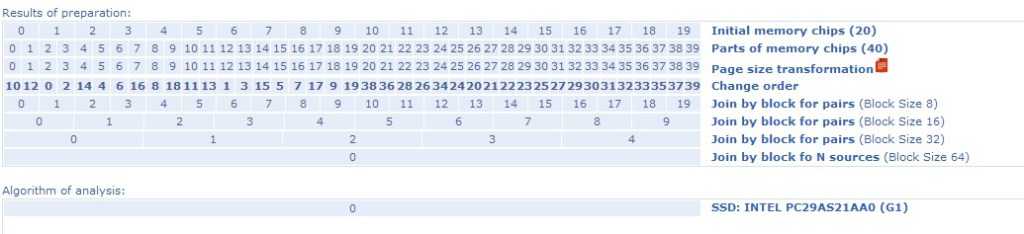
و البته پیش از راه اندازی هرگونه آماده سازی باید از ترتیب صحیح خواندن تراشه های حافظه این درایو اطمینان حاصل می کردید، چرا که در صورت نادرست بودن ترتیب تراشه ها نمی توانید ایمیج کامل درایو را ایجاد کنید. در نهایت کل روند بازیابی اطلاعات از یک چنین هارد SSD میتواند به صورت موارد زیر باشد:
۱. تلاش به جهت یافتن علامت گذاریهای روی PCB برای مشخص شدن ترتیب تراشه ها؛
۲. جدا کردن تراشه ها از روی برد اصلی Unsolder؛
۳. تلاش برای تصحیح کردن خطاهای ECC ؛
۴. تلاش برای یافتن اتصال صحیح تراشه های حافظه و بخش ها؛
۵. اجرای الگوریتم برای ایجاد ایمیج؛
۶. در مورد تعداد زیادی از ECC یا در مورد تغییر مکان های موجود بین بلوک ها ساختار فولدر را به دست نخواهید آورد، و لازم است تا زمانی بیشتری را صرف تحلیل داده ها و بازسازی پارتیشن کنید.
همان گونه که مشاهده می کنید این راه اصلا ساده نیست.
اما مشکل اصلی درایوهای SSD مدرن این است که آنها دارای رمزی نگاری کامل سخت افزاری هستند. این بدین معنی است که در صورت برداشتن لحیم تراشه های حافظه و تلاش برای خواندن داده ها از آنها در خواهید یافت که داده ها با رمزی نگاری مخفی می شوند و شما به جای عنوان فایل ها الگوی رمزی نگاری یا زباله های بایتی تصادفی را به دست خواهید آورد. یا موقعیت دیگری که در آن – درایو با گذرواژه کاربری رمزی نگاری می شود و دسترسی به فایل سیستم مسدود می گردد. در این موقعیت و هنگامی که SSD تمام فایل ها را با کلید AES-128 رمزی نگاری می کند، بازیابی اطلاعات غیرممکن خواهد شد.
بدین علت است که با نگارش PC-3000 Flash SSD Edition 6.0، توسعه دهندگان ACE Lab فانکشنهای جدیدی را به برنامه های تسهیلاتی فعال اضافه کردند. این روش جدید بازسازی SSD بسیار ساده است و تنها مستلزم صرف چند دقیقه خواهد بود! تمام درایوها SSD دارای ساختار مشابه هارد دیسک معمولی هستند. آنها همچنین دارای تراشه های ROM و RAM هستند و ناحیه های سرویسی دارند که تمام ماژول ها و ساختارهای سرویس در آن قرار گرفته اند. و البته دارای یک ریزبرنامه و مترجم اصلی هستند که به کاربر امکان می دهد تا به داده های خود دسترسی داشته باشد.
عادی ترین مشکل تمام درایوها SSD مشکل در ریزبرنامه یا مترجم است و عملکرد Active Utilities Set ما را قادر می سازد تا این ساختارهای سرویس را بازسازی کنیم و امکان دسترسی به ناحیه کاربری را فراهم سازیم.
برای دسترسی به قابلیت برنامه های تسهیلاتی فعال PC-3000، کاربر باید یکی از دستگاه های PC-3000 Portable 2.0 ،PC-3000 UDMA-E یا PC-3000 Express را در اختیار داشته باشد. این بورد ضروری است، چرا که متأسفانه ویندوز می تواند این فرمان ها را بلاک کند و به کاربران امکان کار با فرمان های ATA بر روی درایو متصل را ندهد. بدین علت است که متأسفانه اتصال معمولی هارد SSD از طریق پورت SATA مادربورد کامپیوتر شخصی کار نمی کند و بدین علت است که روش فعلی بازسازی مستلزم یکی از کنترلرهای PC-3000 برای بازیابی اطلاعات هارد دیسک است.

تمام کارهایی که باید برای بازسازی چنین موردی انجام دهید:
- هارد SSD خود را متصل کنید و برنامه تسهیلاتی مخصوص را اجرا کنید؛
- حالت فناورانه Tech Mode را فعال سازید یا مترجم build translator ایجاد کنید؛
- امکان دسترسی کامل به داده ها را به دست آورید.

-
- آموزش بازیابی اطلاعات SSD بوسیله PC-3000
Active Utility این امکانات را می دهد تا:
- تغییر حالت درایو به حالت فناورانه technological mode و ایجاد دسترسی به داده های کاربر حتی در صورت آسیب دیدن ساختارهای اصلی SA
- مترجم را در صورت آسیب دیدن بازسازی کنید؛
- سفت افزار firmware یا ریزبرنامه را بازنویسی کنید؛
- رونوشت ها dumps را بدون برداشتن لحیم تراشه از تراشه های حافظه بخوانید؛
- گذرواژه های passwords کاربر و کارخانه را تنظیم کنید/تنظیم مجدد کنید؛
- ریست کارخانه را با بازنویسی تمام اطلاعات ناحیه سرویس انجام دهید و قابلیت پیش فرض هارد SSD را بازیابی کنید؛
- شناسه پاسپورت SSD را ویرایش کنید؛
- تراشه های حافظه NAND را که بر روی هارد SSD نصب هستند را آزمایش کنید؛
- گذرواژه ها passwords را بردارید.
تعداد درایوهای SSD پشتیبانی شده با هر نسخه جدید نرم افزار PC-3000 SSD افزایش پیدا می کند، در نتیجه به طور منظم بخش پرسش های متداول ما را بررسی کنید و در آنجا آخرین فیلم آموزشی را با شرح کارکردهای برنامه تسهیلاتی پیدا کنید!
